Rencontrez-vous le problème « Discord Overlay ne fonctionne pas » sur un PC Windows? C'est le problème le plus ennuyeux, mais vous pouvez le résoudre facilement en essayant les solutions énumérées ci-dessous. Commençons par ça !
Sans aucun doute, Discord est une application extrêmement cruciale à des fins de communication tout en jouant à des jeux ou en diffusant en direct. Et, Discord Overlay est l'une des fonctionnalités qui permettent aux utilisateurs d'établir une communication avec leurs amis Discord tout en jouant à des jeux. Mais, actuellement, de nombreuses personnes se plaignent que leur fonction de superposition ne fonctionne pas correctement. Ce problème entrave une communication efficace pendant les sessions de jeu. Il est donc préférable de le réparer le plus tôt possible. Discord Overlay ne s'affiche-t-il pas? Êtes-vous confronté au même problème? Si c'est le cas, nous pouvons vous aider. Grâce à cet article, nous avons proposé les solutions les plus pratiques pour résoudre ce problème frustrant. Alors, sans plus tarder, faites un pas en avant pour tout connaître en détail !
Meilleures façons de corriger la superposition de discorde ne fonctionnant pas sur un PC Windows
Ici, chez Tech Pout, nous avons répertorié les meilleures méthodes de dépannage pour résoudre le problème de superposition de discorde qui ne fonctionne pas sur un PC Windows. Et, vous n'avez pas besoin de tous les essayer, passez votre chemin et continuez à lire jusqu'à ce que vous trouviez celui qui vous convient le mieux.
Solution 1: vérifiez que vous avez activé la superposition dans Discord
Dans un premier temps, ce que vous pouvez faire pour résoudre le problème de la superposition de discorde et vous assurer que vous avez activé la superposition dans Discord. Pour ce faire, suivez les étapes ci-dessous !
Étape 1:- Démarrez l'application Discord.
Étape 2:- Ensuite, pour lancer la fenêtre Paramètres utilisateur, cliquez sur l'icône d'engrenage.
Étape 3:- Sur le côté gauche de la fenêtre, localisez l'option Superposition dans la liste, puis activez le bouton à bascule présenté à côté de l'option Activer la superposition dans le jeu.
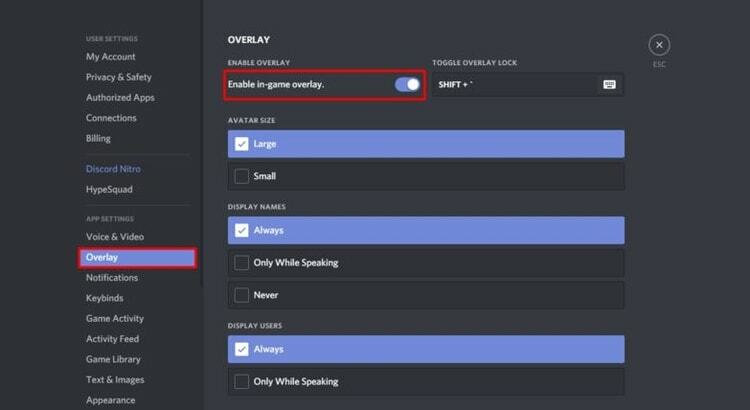
Étape 4:- Faites défiler vers le bas et sélectionnez l'activité de jeu dans le même volet gauche de la fenêtre et assurez-vous que l'interrupteur à bascule est activé pour le jeu auquel vous jouez sur votre système.
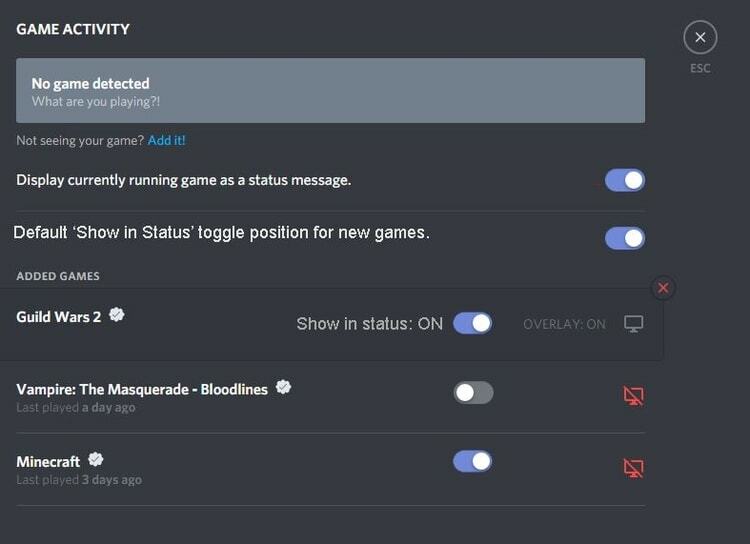
Étape 5:- Et, juste au cas où si l'interrupteur à bascule est désactivé, cliquez sur l'icône du moniteur présentée à côté du jeu auquel vous jouez.
Après avoir mis en œuvre les étapes ci-dessus, redémarrez votre système et voyez si le problème « la superposition de jeu discord ne fonctionne pas » a été résolu ou non. Essayez les solutions suivantes, si cela reste le même.
Lire aussi: Comment réparer l'audio de partage d'écran Discord ne fonctionne pas [Résolu]
Solution 2: Exécutez Discord en tant qu'administrateur
En plus de cela, si le problème de superposition de discorde n'est toujours pas résolu, vous pouvez exécuter Discord en tant qu'administrateur en cours de résolution du problème. Voici comment faire!
Étape 1:- Cliquez avec le bouton droit sur le raccourci Discord présenté sur le bureau, puis choisissez Propriétés dans la liste.
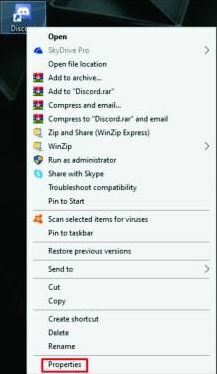
Étape 2:- Maintenant, à partir de la fenêtre suivante, passez à l'onglet compatibilité et cochez la case présentée à côté de Exécuter ce programme en tant qu'administrateur et cliquez sur l'onglet OK.
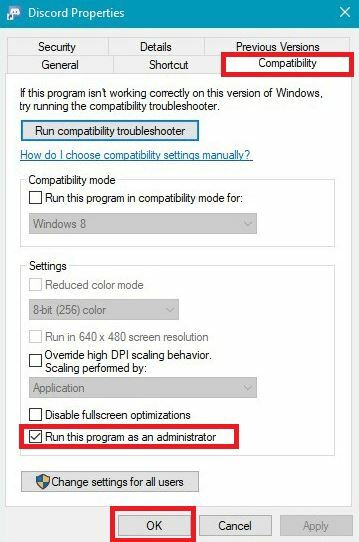
Étape 3:- Après cela, sur votre bureau, double-cliquez sur le jeu pour le relancer.
Solution 3: désactiver l'application antivirus tierce
Peut-être que vous rencontrez un problème « La superposition de jeu Discord ne fonctionne pas » à cause de votre application antivirus tierce. Parfois, les applications antivirus tierces peuvent interférer avec Discord et entraîner cette erreur.
Si vous détectez que votre superposition Discord ne fonctionne pas comme prévu, vous devez désactiver temporairement les applications antivirus tierces. Après avoir désactivé temporairement les applications antivirus tierces, déclenchez le Discord et relancez votre jeu juste pour vous assurer que le problème de superposition de discord a été résolu ou non.
Lire aussi: Comment résoudre le problème de non-fonctionnement du micro Discord? [Conseils & Astuces]
Solution 4: désactiver l'accélération matérielle dans Discord
Fondamentalement, l'accélération matérielle est l'attribut de Discord qui utilise le GPU pour exécuter Discord de manière plus constante. Mais, de nos jours, de nombreuses personnes se sont plaintes que cette fonctionnalité entraînait le problème de « superposition de jeu de discorde ne fonctionnant pas ». Donc, afin de résoudre le problème, essayez de désactiver l'accélération matérielle dans Discord. Ici, comment vous pouvez le faire!
Étape 1:- Lancez Discord, cliquez sur l'icône d'engrenage pour ouvrir la fenêtre des paramètres utilisateur.
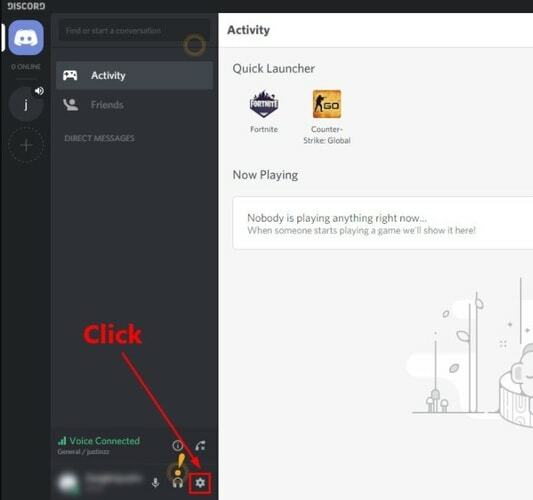
Étape 2:- Ensuite, sur le côté gauche de la fenêtre, faites défiler vers le bas et recherchez Apparence.
Étape 3:- Après cela, désactivez le bouton de l'interrupteur à bascule présenté à côté de l'accélération matérielle s'il est activé.
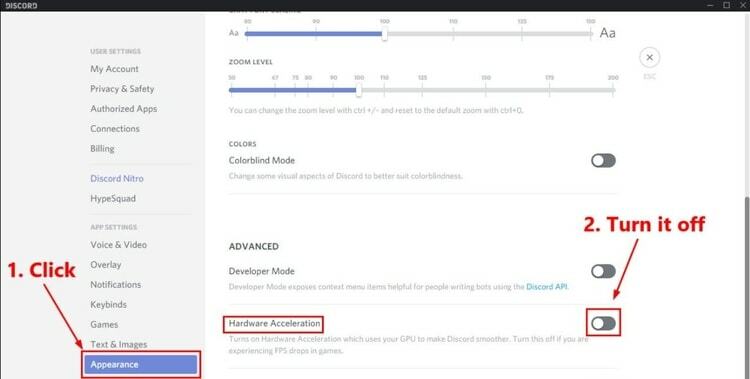
Après cela, redémarrez votre système et lancez le jeu juste pour vérifier si ce problème est résolu ou non.
Lire aussi: Comment mettre à jour les pilotes de périphérique sur Windows 10 ?
Solution 5: réinstaller l'application Discord
Si toutes les solutions ci-dessus n'ont pas réussi à corriger le "la superposition de discorde ne fonctionne pas", vous devez réinstaller l'application Discord. Après avoir réinstallé l'application Discord, ce problème ennuyeux sera résolu. Nous avons partagé les étapes ci-dessous pour la même chose!
Étape 1:- Dans la zone de recherche de votre Windows, tapez Panneau de configuration et choisissez un résultat approprié.

Étape 2:- Maintenant, définissez la vue par l'option sur la catégorie et choisissez de désinstaller un programme dans la catégorie Programmes.

Étape 3:- Faites défiler vers le haut et vers le bas et trouvez le Discord, une fois que vous l'aurez obtenu, faites un clic droit dessus et choisissez l'option Désinstaller.
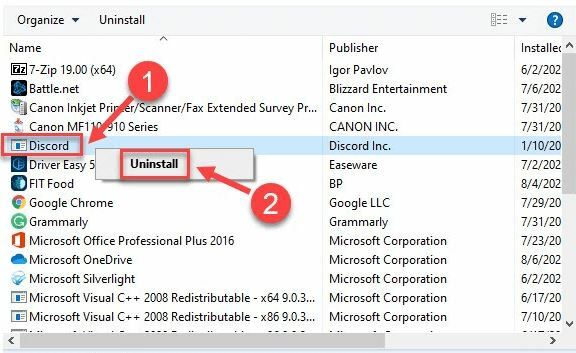
Étape 4:- Après cela, pour aller plus loin, suivez ce que l'assistant vous demande de faire.
Étape 5:- À la fin, redémarrez votre système et accédez à Site officiel de Discord pour télécharger et installer la dernière version de l'application.
Voici donc comment réinstaller l'application Discord. Une fois que vous avez réinstallé l'application, le problème de superposition de discorde qui ne fonctionne pas est résolu.
Discord Overlay ne fonctionne pas sur un PC Windows (résolu)
Ainsi, vous pouvez résoudre le problème de superposition de discorde qui ne fonctionne pas sur un PC Windows avec la méthode la plus simple. À travers cet article, nous avons essayé de clarifier tout à ce sujet.
Cependant, vous n'essayez pas toutes les solutions, il suffit de les lire toutes et de continuer à lire jusqu'à ce que vous trouviez celle qui vous convient le mieux. Il s'attend à ce que vous sachiez comment résoudre le problème de superposition de discorde ennuyeux qui ne fonctionne pas. Néanmoins, si vous rencontrez une quelconque question lors de la mise en œuvre, n'hésitez pas à nous le dire dans la zone de commentaire ci-dessous. Nous vous assurerons d'écouter vos questions et de vous aider. Abonnez-vous à notre newsletter pour plus d'articles informatifs. Nous reviendrons bientôt, d'ici là, restez connectés avec nous !